华硕A450VU是一款性能出色的笔记本电脑,但在长时间使用后,系统可能会出现各种问题,甚至变得卡顿不堪。本教程将详细介绍如何利用U盘进行系统安装,使你的华硕A450VU焕然一新,恢复原有的高速运行状态。

准备工作
在进行系统安装之前,需要准备一台可用的计算机、一个空白的U盘(至少8GB),以及最新的操作系统安装文件。确保你已经备份了所有重要的文件,并关闭任何正在运行的程序。
制作启动U盘
将空白U盘插入可用的计算机,并下载一个可靠的启动盘制作工具,例如Rufus。打开Rufus,并选择正确的U盘和操作系统安装文件。选择“MBR分区方案”和“BIOS或UEFI-CSM”启动模式,然后点击“开始”按钮,等待制作完成。
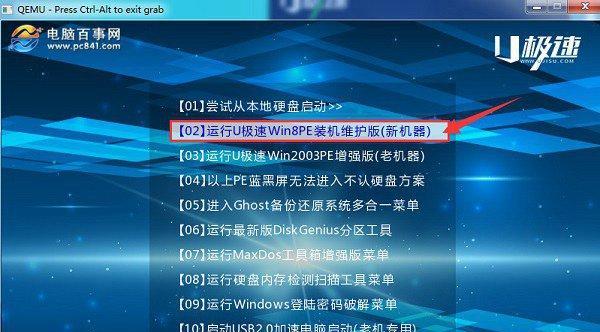
BIOS设置
重新启动华硕A450VU,并在开机时按下F2键进入BIOS设置。在BIOS界面中,找到并选择“Boot”选项卡。将U盘设备移动到启动顺序列表的顶部,确保它是第一启动设备。保存设置并退出BIOS。
安装操作系统
重新启动华硕A450VU,并按下任意键进入U盘启动界面。选择适当的语言、时区和键盘布局,然后点击“下一步”。接受许可协议并选择“自定义安装”。选择要安装的硬盘驱动器并点击“下一步”,然后等待操作系统安装完成。
驱动程序安装
安装完操作系统后,华硕A450VU的一些硬件设备可能无法正常工作。访问华硕官方网站,下载并安装适用于A450VU的最新驱动程序。这将确保所有硬件设备能够正确地与新安装的操作系统进行通信。
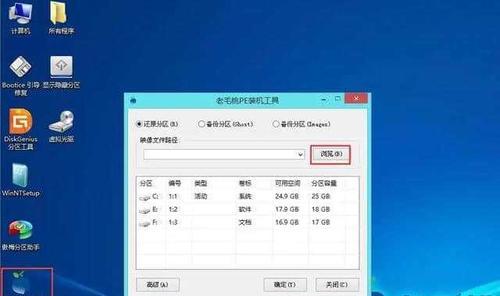
Windows更新
完成驱动程序安装后,通过Windows更新功能检查并安装系统的最新更新。这将修复系统漏洞,并提供更好的性能和安全性。
安全软件安装
为了保护华硕A450VU的安全,安装一款可信赖的安全软件是必不可少的。下载并安装一个受信任的防病毒软件,以确保系统免受恶意软件和网络攻击的威胁。
个人文件恢复
如果你在系统安装之前备份了个人文件,现在可以将它们恢复到华硕A450VU中。通过外部存储设备或云存储,将备份文件复制回电脑中相应的位置。
系统优化
进行一些系统优化,以提高华硕A450VU的性能和响应速度。清理无用的临时文件、禁用启动项、优化硬盘和注册表等操作可以帮助系统更高效地运行。
个性化设置
根据个人喜好进行个性化设置,例如更改桌面壁纸、调整显示设置、安装必要的软件和工具等。这些设置将使华硕A450VU更符合个人需求和习惯。
备份系统
为了避免未来的系统问题,定期备份华硕A450VU是非常重要的。使用可靠的备份工具,将系统和个人文件备份到外部存储设备中,以便在需要时进行恢复。
遇到问题怎么办
如果在整个系统安装过程中遇到任何问题,例如无法启动、驱动程序无法安装等,可以查阅华硕A450VU的官方技术支持文档或寻求相关论坛的帮助。这些资源通常会提供解决方案和技术支持。
系统维护
保持华硕A450VU的良好状态需要进行定期的系统维护。定期清理垃圾文件、更新驱动程序和操作系统补丁、扫描病毒以及清理内部组件可以延长电脑的使用寿命。
体验华硕A450VU的全新表现
经过以上步骤,你的华硕A450VU将焕然一新。重新启动电脑,享受流畅的系统运行和更快的速度。无论是办公工作还是娱乐游戏,你都能体验到全新的华硕A450VU。
通过U盘安装系统,华硕A450VU可以在短时间内焕然一新。按照本教程提供的步骤,你可以轻松地进行系统安装,并通过各种设置和优化来定制个人化的使用体验。记得定期进行系统维护和备份,以确保华硕A450VU始终保持最佳状态。


